小编教你win10如何打开任务管理器
- 分类:Win10 教程 回答于: 2017年10月30日 14:01:37
很多对Windows系统不太了解的朋友,可能对于常用的Win10任务管理器怎么打开不太了解。其实操作很简单,在win10系统中打开任务管理器的方法有好几种,下面系统之家小编来给大家解说一下。希望能够帮助到有需要的win10用户们。
任务管理器相信大家电脑用户都不会陌生,其可以帮助用户查看资源使用情况,结束一些卡死的应用等等,日常电脑使用与维护中经常需要用到。那么win10的任务管理器如何打开呢?下面,系统之家小编为大家带来打开Win10任务管理器的操作方法。
win10如何打开任务管理器图文解说
使用快捷键【Win】+【R】打开运行对话框,输入taskmgr 命令,点击:确定
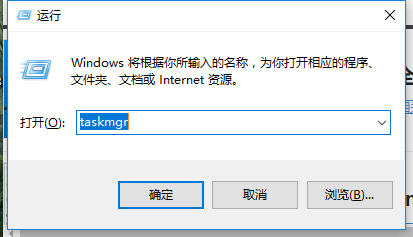
系统管理器图-1
就可以快速打开Win10任务管理器

系统管理器图-2
方法二:
在下面的栏里的搜索框中,输入“任务管理器”就可以快速找到任务管理器了,点击就可以打开

系统管理器图-3
方法三:
同时按住键盘上的【Ctrl】+【Alt】+【Delete】组合快捷键,就可以弹出如下对话框
点击“任务管理器”就可以打开了。

win10图-4
以上几种就是打开win10任务管理器的操作方法了,还不知道的用户看看上面的教程。
 有用
26
有用
26


 小白系统
小白系统


 1000
1000 1000
1000 1000
1000 1000
1000 1000
1000 1000
1000 1000
1000 1000
1000 1000
1000 1000
1000猜您喜欢
- 安装win10无法创建新的分区怎么解决..2021/04/19
- 详细介绍外星人笔记本电脑怎么升级win..2020/06/04
- 联想笔记本windows10安装教程操作详解..2021/07/13
- win10除了qq都不能上网2020/08/19
- 如果win10升级成专业版需要花钱吗..2020/08/20
- win10蓝屏代码大全,小编教你win10系统..2018/01/15
相关推荐
- win10底部任务栏不见了怎么办..2021/08/16
- 台式机系统重装win10步骤教程..2023/03/30
- 戴尔台式机重装系统win10的方法步骤..2022/07/26
- 戴尔win10重装系统怎么样好用吗怎么重..2023/04/30
- 笔记本重装系统教程win102022/11/13
- win10安装教程2020/12/30

















